Looma loomsete pindade digitaalsetes kunstiteostes nõuab täpset tehnikat ja head detailide silma. Selles juhendis õpid, kuidas skaalasid kalal käele üle kanda, et luua realistlik tekstuur. Eriti tähelepanu pööratakse siin skaalade sümmeetrilistele ja korraldatud struktuuridele. Esiteks vaatame erinevusi kaootilisemate tekstuuride vahel, enne kui keskendume kalaskaalade spetsiifilisele elluviimisele.
Olulised järeldused
- Tegele peamiste skaalade struktuuridega.
- Kasutage erinevaid toone, et luua sügavust ja varieerimist.
- Pöörake tähelepanu, et skaalad vastaksid kujudele, mida maalite, et saavutada realistlik tulemus.
Samstepidi juhend
Alusta põhivormist
Korra kalat kujundamisel alustad põhivormi loomisega. See tähendab, et joonistad ristküliku, mis moodustab skaalade tekstuuri aluse. Oluline on valida lihtne visand, mida hiljem edasi arendada.
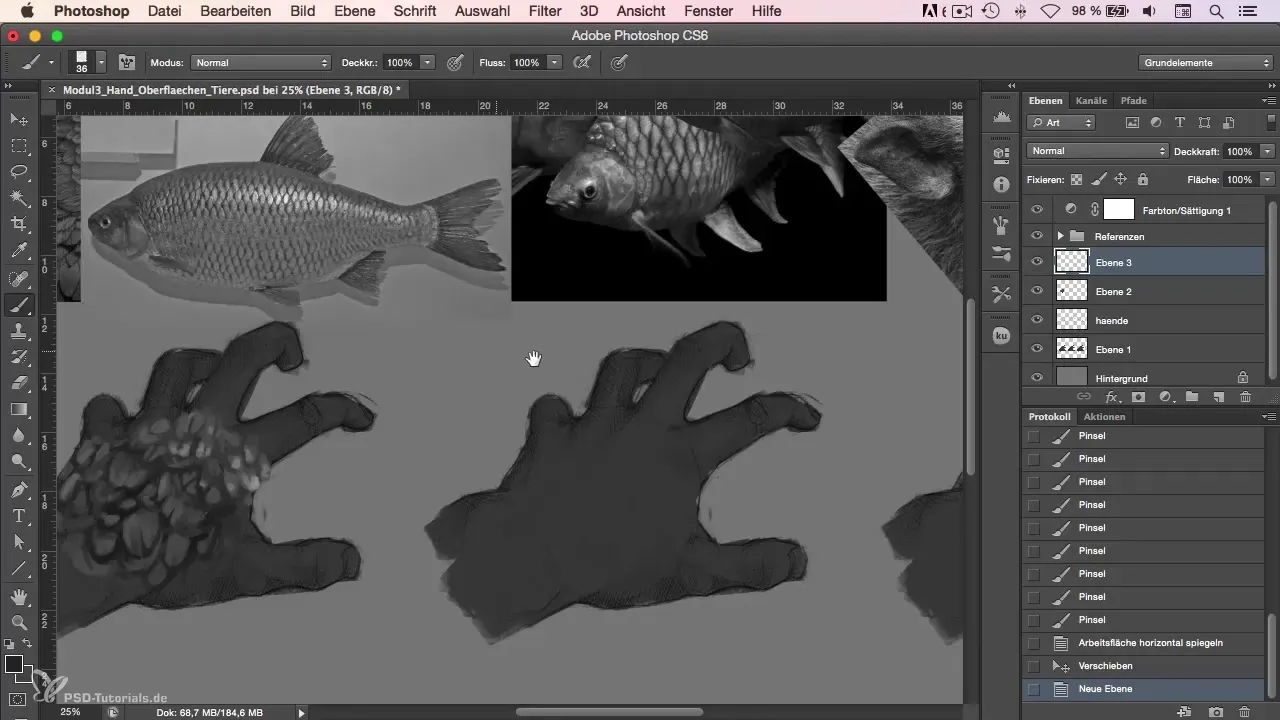
Konstruktsiooni loomine
Nüüd on aeg skaalade konstruktsioon. Kalade skaalad on sümmeetrilised ja korraldatud, mis muudab ülesande veidi keerukaks. Saad skaalasid paigutada mööda kujundit, et nad loomulikult omavahel sulanduksid. Veendu, et skaalad ei oleks liiga lähedal, et vältida chaotilist väljanägemist.
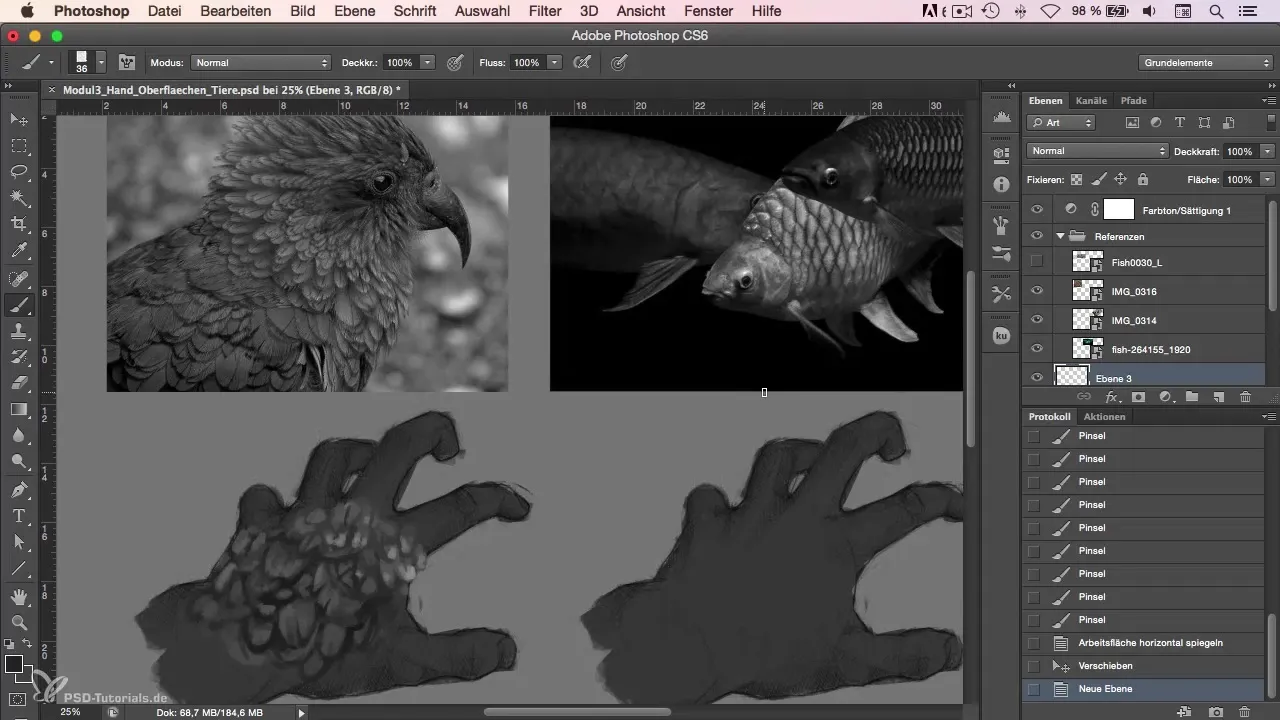
Variatsiooni kaasamine
Kuna soovid skaalasid elavamaks muuta, soovitan töötada erinevate toonidega. Alguses saad valida põhivärvi ja seejärel varieerida. Kasutades mitte alati sama tooni ja tuues varieerimist, saavutad loomulikuma väljanägemise.
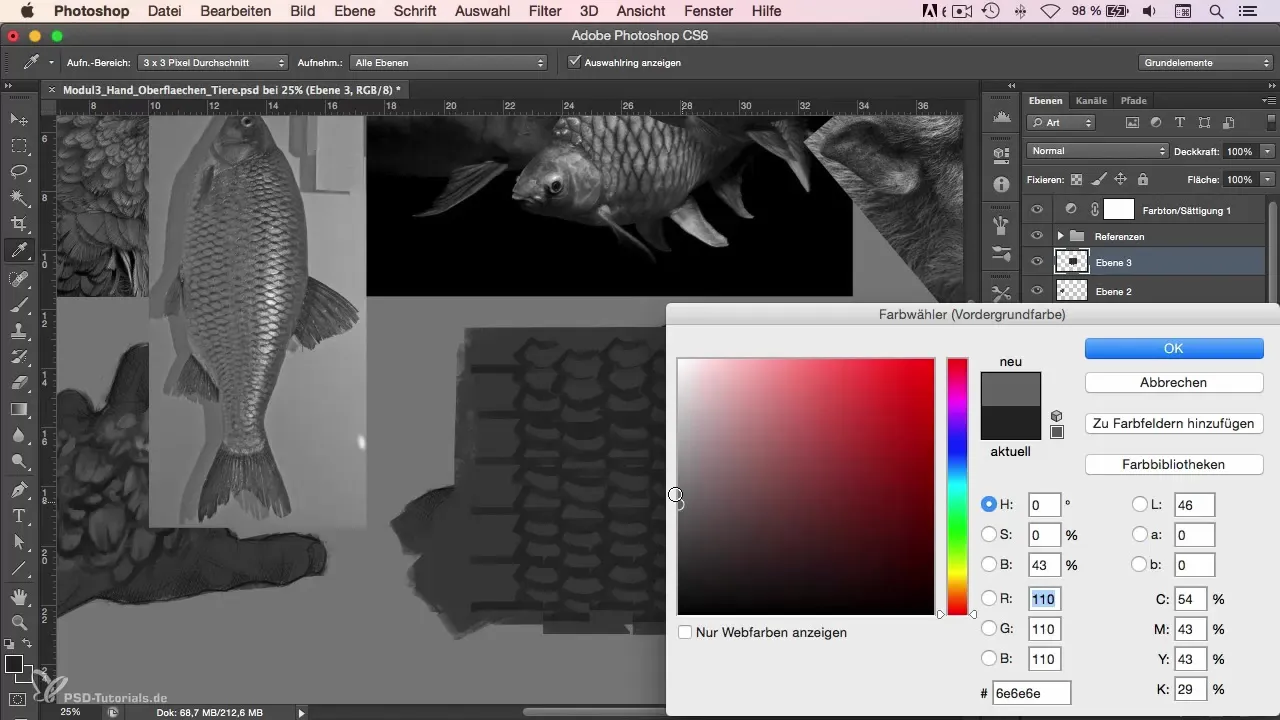
Valgust ja varju arvestamine
Nüüd on aeg minna skaaladele heledama värviga, et luua hõõguvaid punkte. Pane peegeldavad punktid, et simuleerida valgust, mis langeb skaaladele. Need highlights annavad skaaladele rohkem sügavust ja mõõtmeid, muutes need elavamaks.
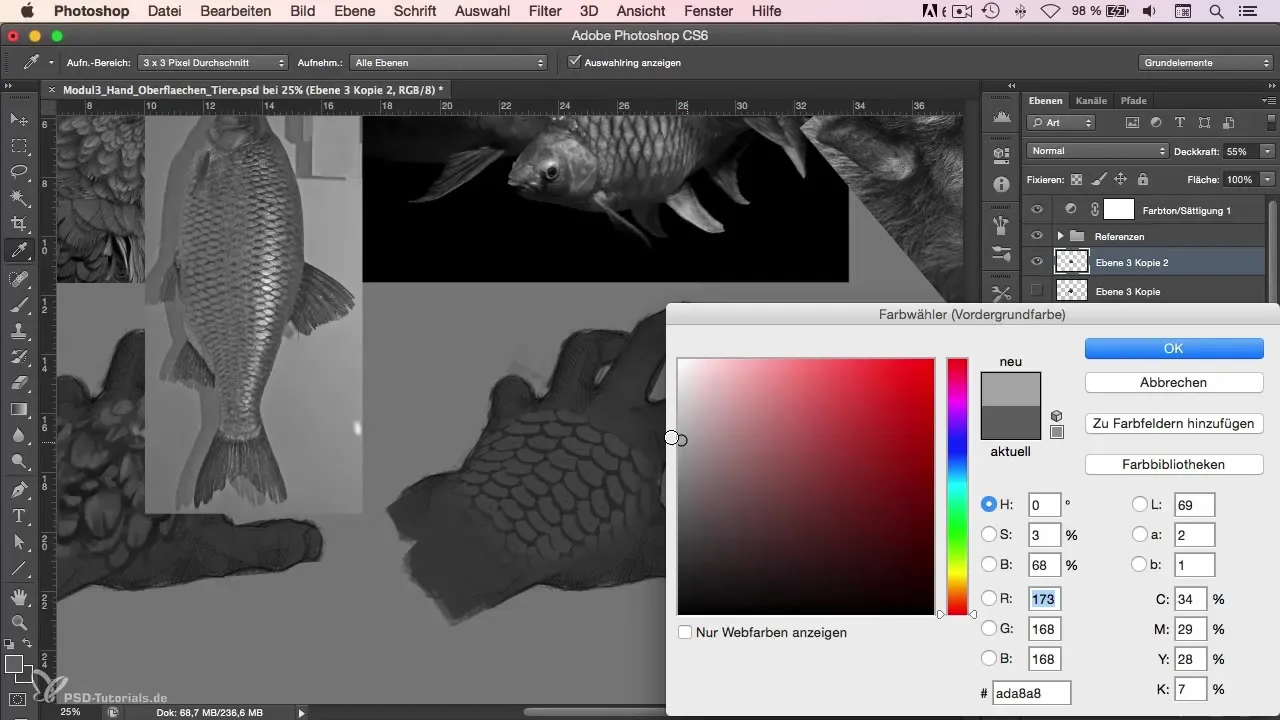
Deformatsioonide rakendamine
Peab arvestama ka deformatsioonide aspektiga. Seoses kujundiga, mida maalite, on oluline, et skaalad kohandataks vastavalt. Sel eesmärgil saad kasutada vormimisfunktsioone, et sättida skaalad käe kontuuride järgi. Oluline on töötada servadega, et skaalad ei oleks liiga teravad ja sulanduvad paremini antud kujule.
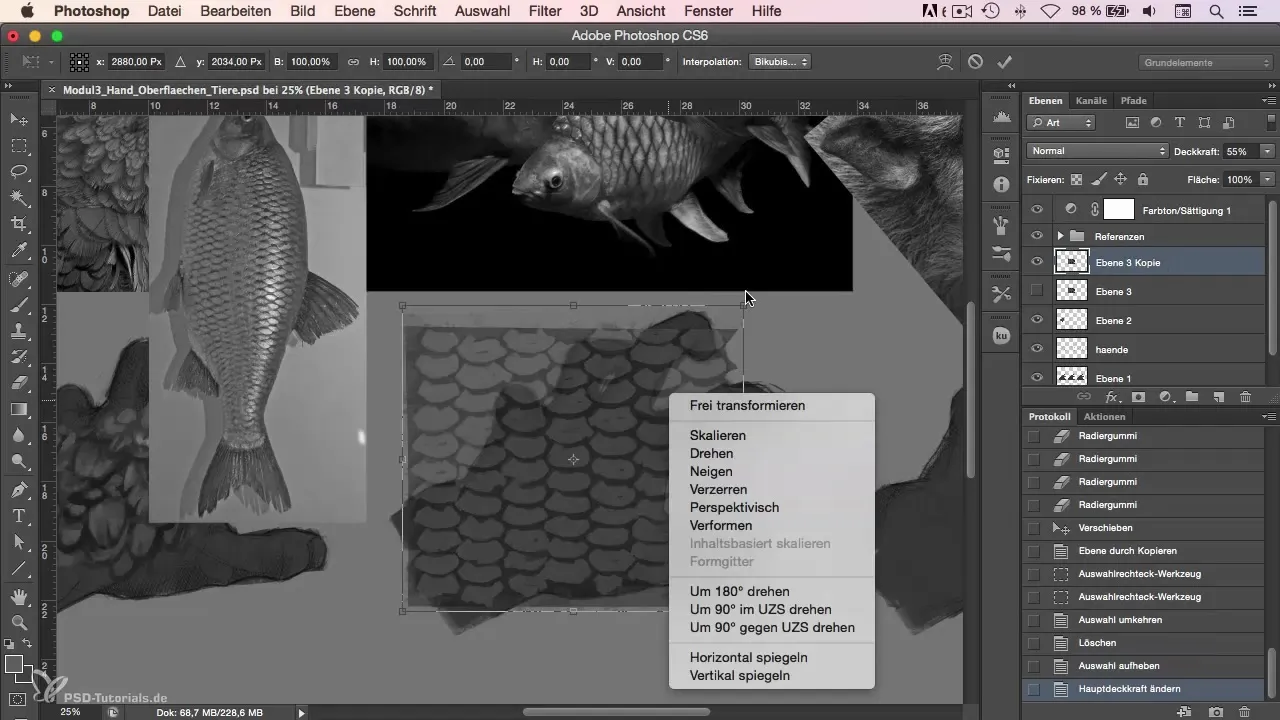
Täiendavate detailide rõhutamine
Edasi minnes saad kujundusse tähtsustada ka väikseid jooni, mis illustreerivad skaalade erinevaid valguspeegeldusi. Need jooned peaksid olema peened, et looduslikku voolu ja tekstuuri mitte segada.
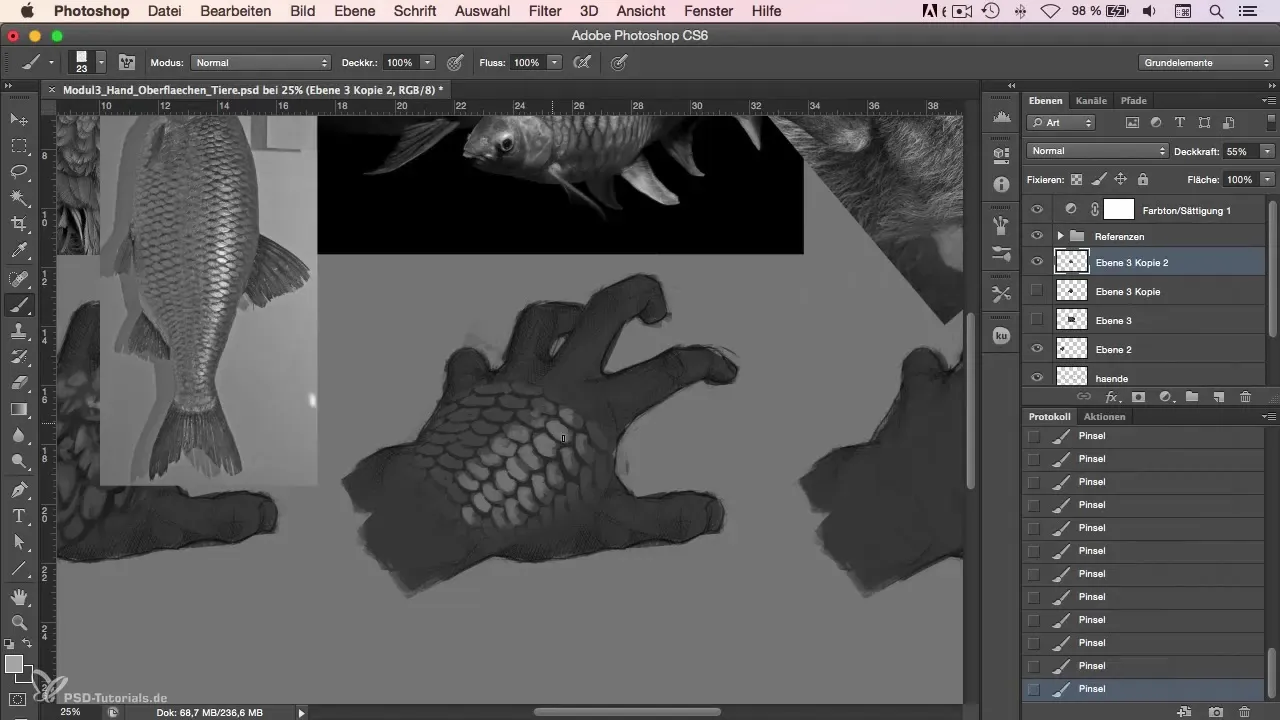
Viimistlus ja ülevaatus
Pärast skaalade põhistruktuuri loomist on soovitatav kõiki osi veel kord üle vaadata ja vajadusel värskendada. Selle käigus võib mõningaid värvitoone täiustada, et eelmised deformatsioonid ja 2D alged oleksid vähem silmatorkavad.
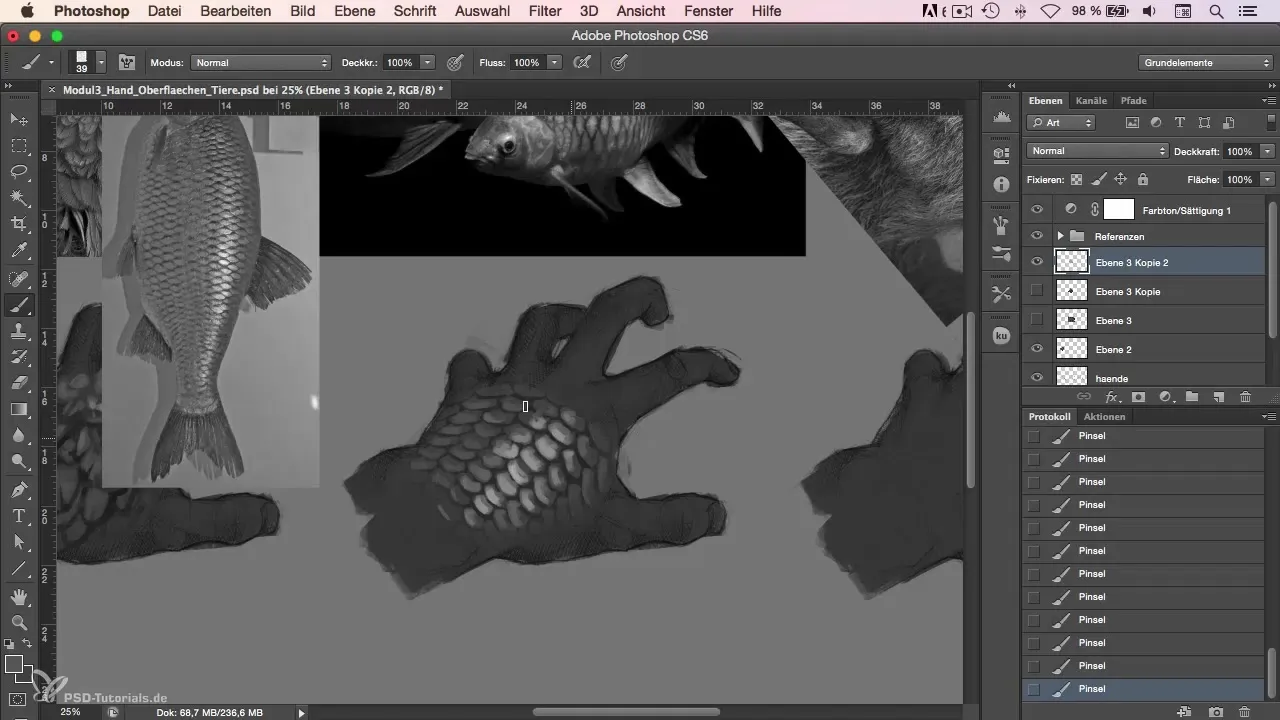
Skaala lõpuleviimine
Lõpuks peaksid vaatama oma kunsti teost täielikult ja veenduma, et skaalad näevad välja nagu sa soovisid. Veendu, et skaalad oleks õiges kohas ja toetaksid käe kuju. Väikesed tumedalt värvitud punktid võivad rõhutada detaile ja muuta skaalad elavamaks.

Kokkuvõte
Selles samstepidi juhendis oled õppinud, kuidas luua skaalasid digitaalsel käel Photoshopis. Oled analüüsinud skaalade struktuuri, töötanud erinevate toonidega ja arvestanud valguse ja varjude kasutamist.
Korduma kippuvad küsimused
Kuidas alustada skaalade joonistamist?Alusta põhivormi loomisega ja paiguta skaalad sümmeetriliselt.
Millised värvimuudatused sobivad kõige paremini realistlike skaalade jaoks?Kasutage erinevaid põhivärvi varjundeid, et luua sügavust ja varieerimist.
Kuidas saavutada muljetavaldavaid rõhkusi skaaladel?Kanna heledaid punkte, et simuleerida valguspeegeldusi ja anda tekstuurile rohkem sügavust.
Millised on parimad tööriistad Photoshopis skaalade kujundamiseks?Kasutage kujundustööriistu koos vormimisfunktsioonide ja detailide jaoks pintslitega.
Kuidas kohandada skaalasid erinevatele kujudele?Kasutage vormimisvahendeid, et kohandada skaalasid aluse kontuuride järgi.


